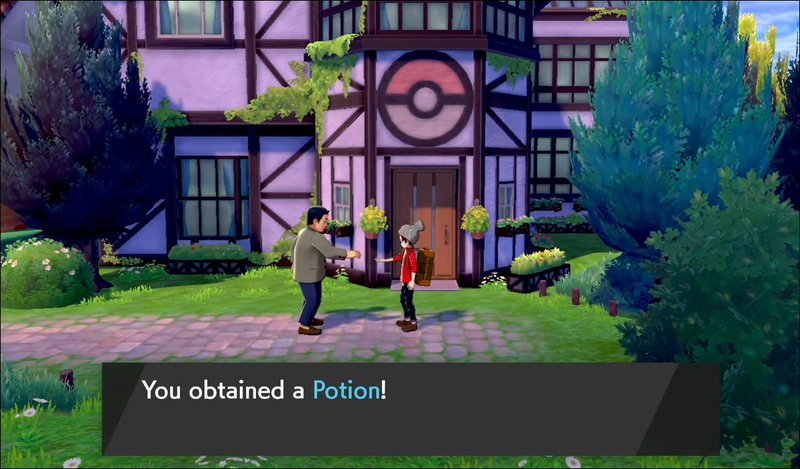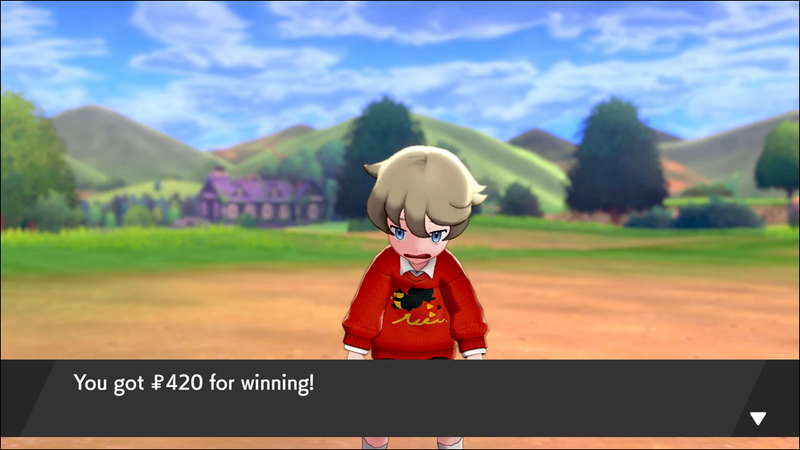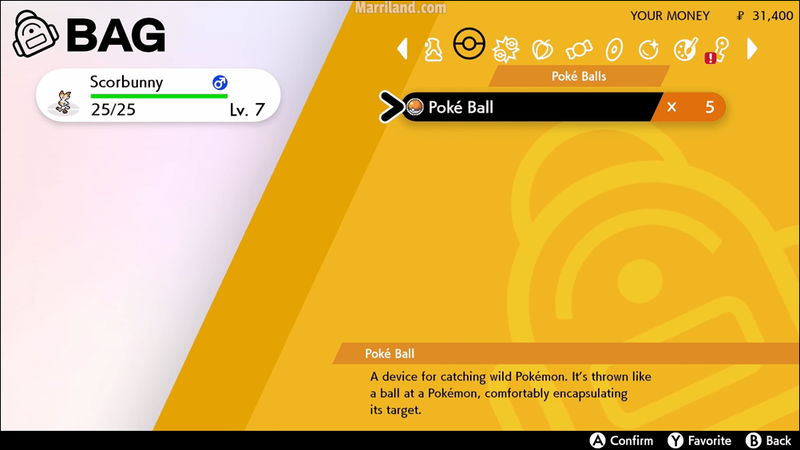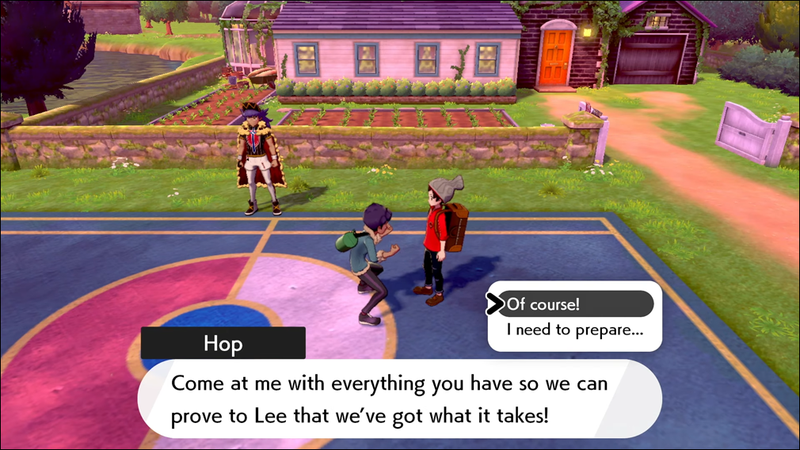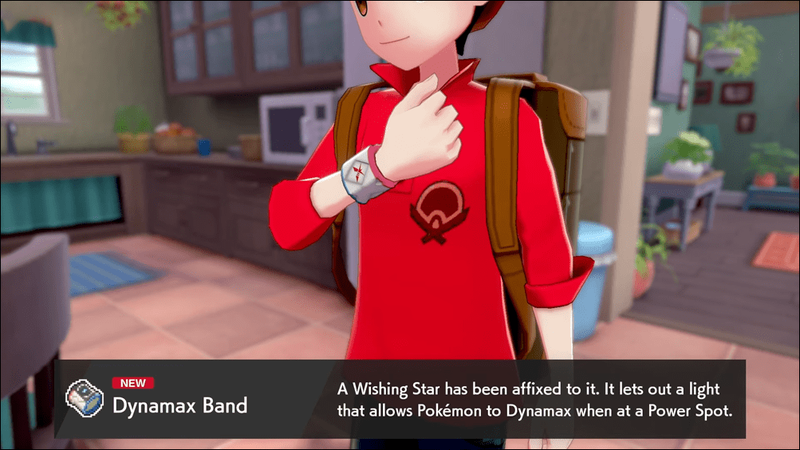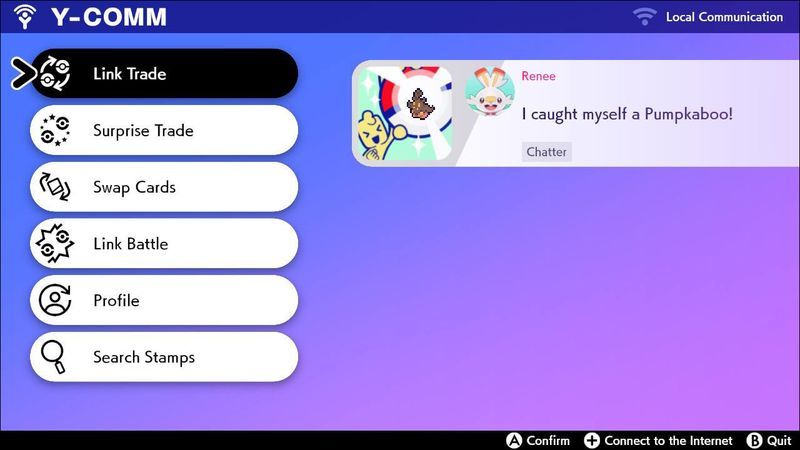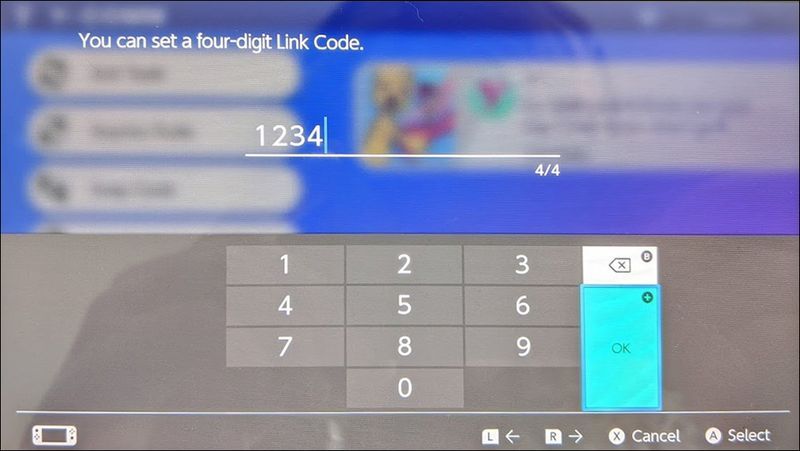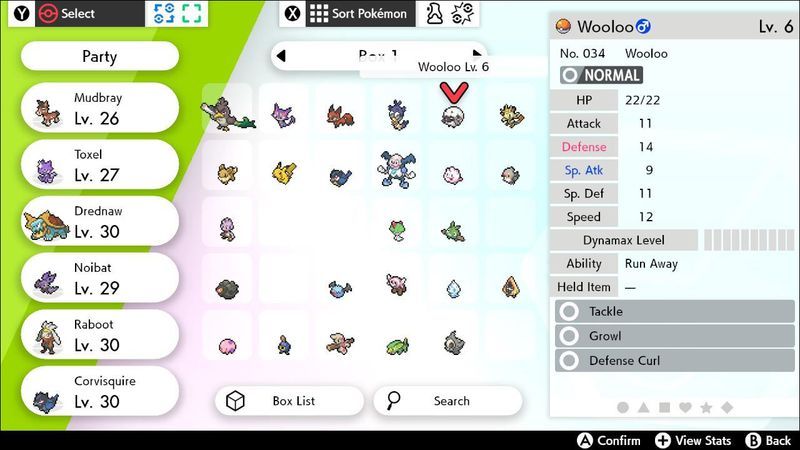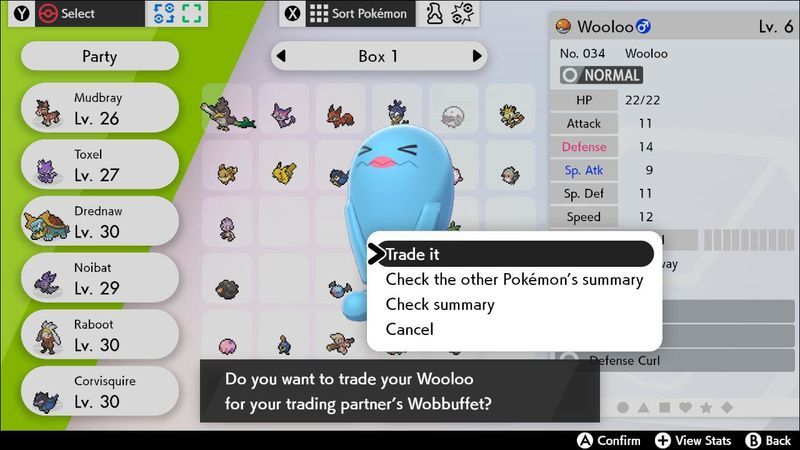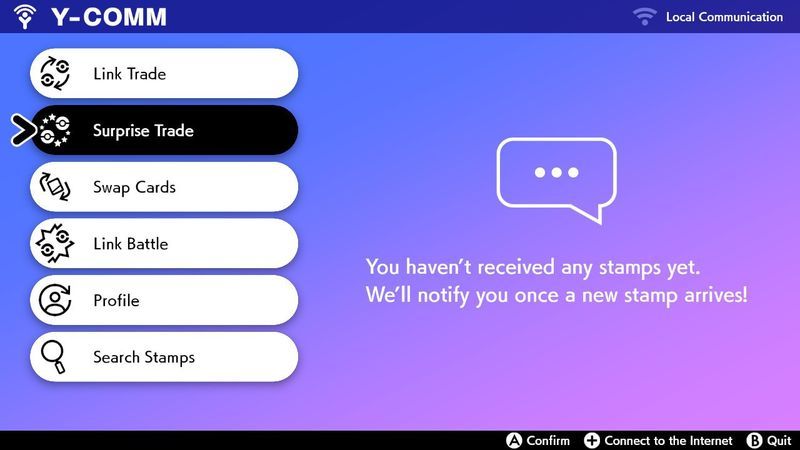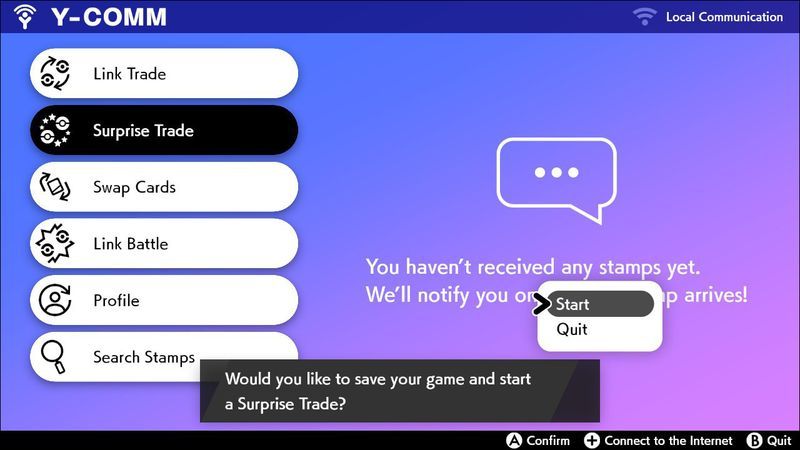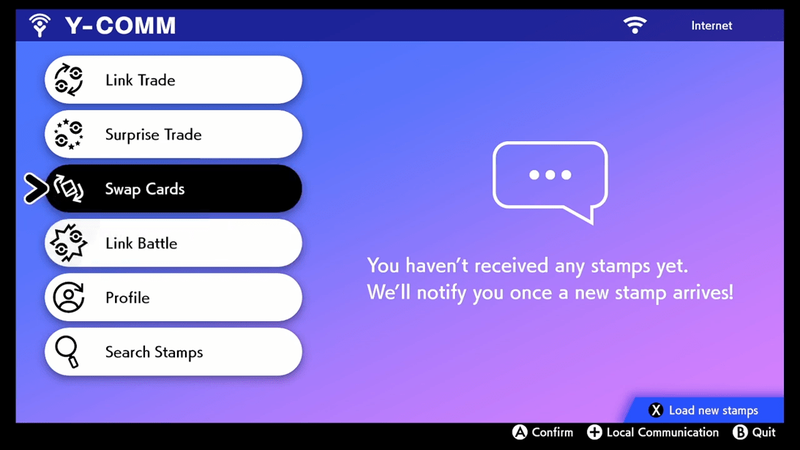Όπως και οι προηγούμενοι τίτλοι Pokémon, το Pokémon Sword και το Pokémon Shield σάς επιτρέπουν να ανταλλάξετε το Pokémon σας με άλλους εκπαιδευτές για να ολοκληρώσετε το Pokédex σας. Μερικά Pokémon εξελίσσονται μόνο μετά από συναλλαγές. Μερικά Pokémon είναι διαθέσιμα μόνο σε μία έκδοση. Ως εκ τούτου, η διαπραγμάτευση είναι απαραίτητη για να τα πιάσετε όλα. Αυτός ο οδηγός είναι για Pokémon Sword και Pokémon Shield, καθώς και τα δύο παιχνίδια είναι η μία όψη του ίδιου νομίσματος.

Πώς να ανταλλάξετε Pokémon με φίλους στο Pokémon Sword
Ελέγξτε τα παρακάτω βήματα για να αποκτήσετε πρόσβαση στις δυνατότητες συναλλαγών. Μπορείτε να παραλείψετε το βήμα 1 εάν έχετε ήδη πρόσβαση στο μενού Y-Comm όταν πατήσετε το κουμπί Y.
Βήμα 1 – Αποκτήστε πρόσβαση στο μενού Y-Comm
Για να μπορέσετε να κάνετε συναλλαγές, πρώτα, πρέπει να έχετε πρόσβαση στο μενού Y-Comm. Δεν μπορείτε να αποκτήσετε πρόσβαση στην οθόνη Y-Comm αμέσως, αλλά είναι δυνατή η πρόσβαση σε αυτήν κατά τη διάρκεια του πρώιμου παιχνιδιού. Αφού προχωρήσετε στα πρώτα στάδια, θα λάβετε το Dynamax Band αφού συναντηθείτε με την Καθηγήτρια Magnolia στο σπίτι της που βρίσκεται στη Διαδρομή 2. Κάνοντας αυτό θα έχετε πρόσβαση στο Y-Comm.
Εάν μόλις ξεκινήσατε, ελέγξτε αυτά τα βήματα για να ξεκλειδώσετε το μενού Y-Comm:
- Αφού ολοκληρώσετε την εισαγωγή του παιχνιδιού, πάρτε την τσάντα στο δωμάτιό σας και φύγετε από το σπίτι σας.

- Πήγαινε στο σπίτι του Χοπ. Στη συνέχεια, φύγετε και μεταβείτε στο Wedgehurst χρησιμοποιώντας τη Διαδρομή 1.

- Επιλέξτε ένα αρχικό Pokémon και απαντήστε με ένα ναι.
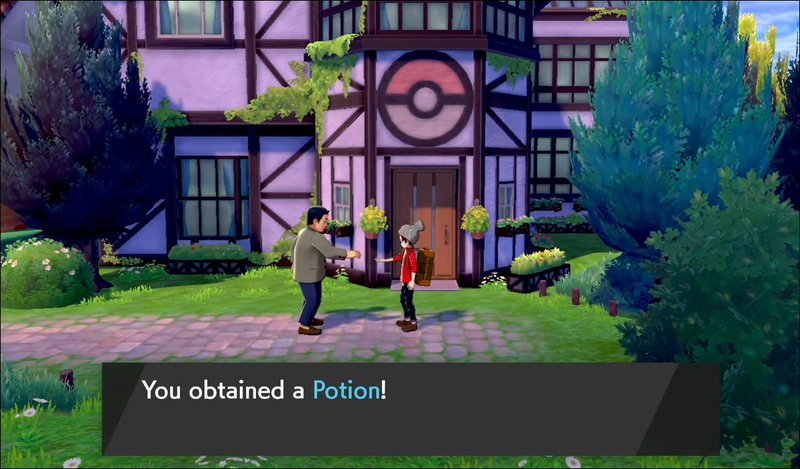
- Κερδίστε τη μάχη σας ενάντια στο Hop.
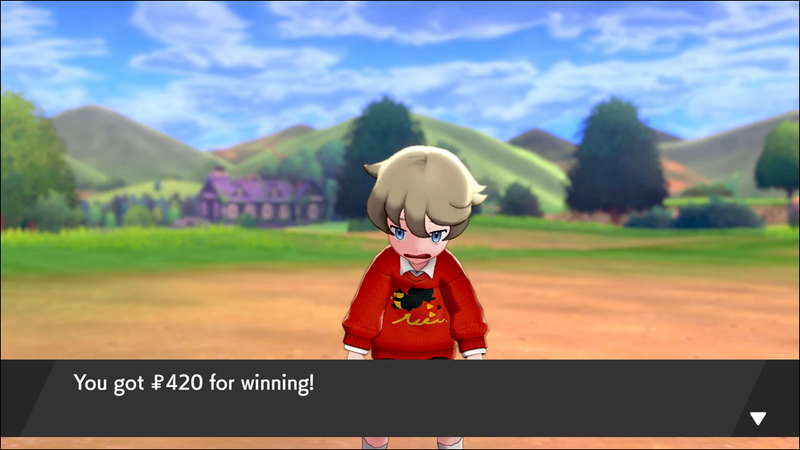
- Ως ένα επιπλέον εύχρηστο βήμα, κατευθυνθείτε προς το σπίτι σας. Στη συνέχεια, πηγαίνετε στο Slumbering Weald.

- Μόλις εκεί, μάχη με ??? και επιστρέψτε στο σπίτι για να μιλήσετε με τη μαμά σας για να πάρετε τα δωρεάν 5 Pokeballs σας.
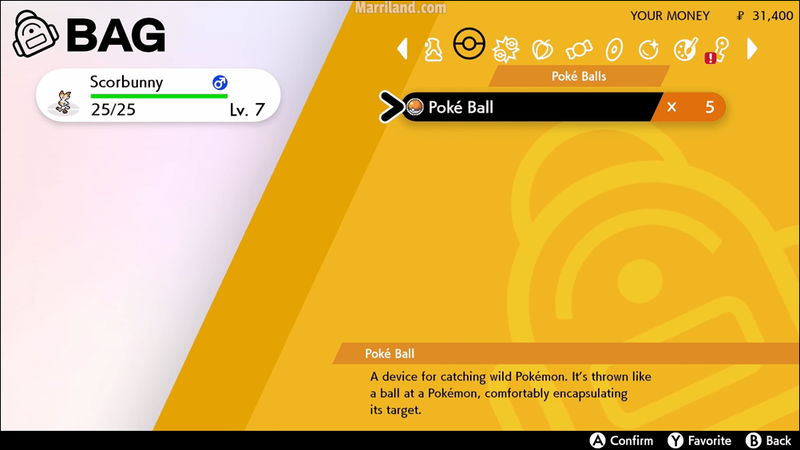
- Τώρα θα πρέπει να συναντήσετε τον καθηγητή Magnolia. Τελειώστε τον διάλογο της.

- Πηγαίνετε στο Hop και μιλήστε του για μάχη.
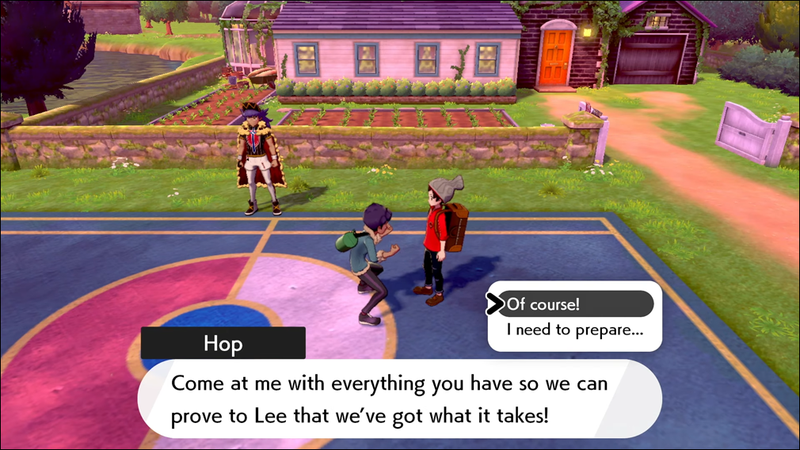
- Θα αποκτήσετε το Dynamax Band. Η μπάντα ξεκλειδώνει το μενού Y-Comm.
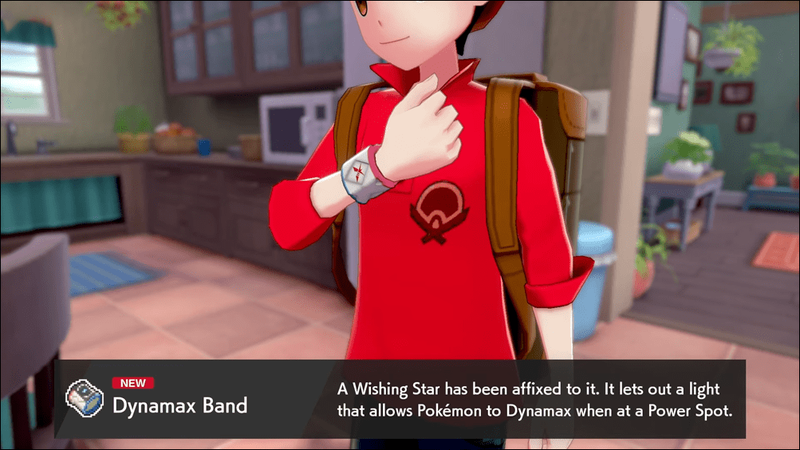
Μετά τη λήψη του Y-Comm, νέα εικονίδια σχετικά με αιτήματα συναλλαγών, προσκλήσεις, εκδηλώσεις και άλλα θα εμφανιστούν στην αριστερή πλευρά.
Βήμα 2 – Συναλλαγές χρησιμοποιώντας το μενού Y-Comm
Το Y-Comm έχει διαφορετικές επιλογές συναλλαγών. Ελέγξτε αυτές τις οδηγίες για πρόσβαση σε αυτές:
- Για πρόσβαση στο Y-Comm, πατήστε το κουμπί Y του ελεγκτή.

- Πατήστε το κουμπί + εάν θέλετε να συνδεθείτε στο διαδίκτυο. Δεν χρειάζεστε το Διαδίκτυο για να χρησιμοποιήσετε την Τοπική Σύνδεση.

- Επιλέξτε το χαρακτηριστικό συναλλαγών που προτιμάτε.
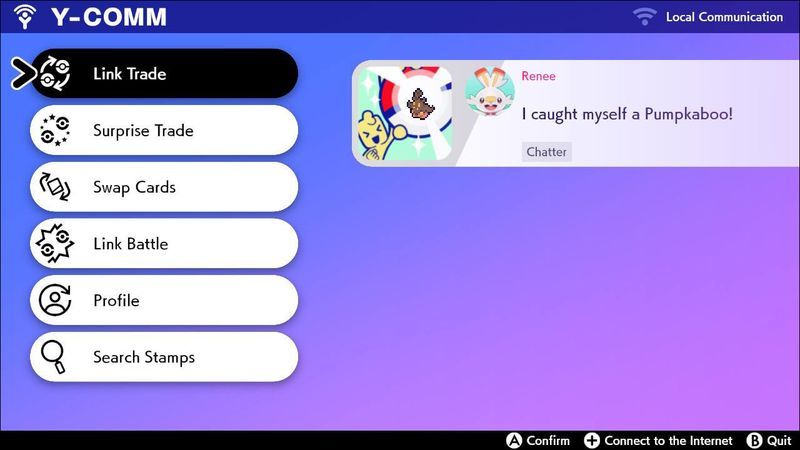
Το μενού Y-Comm σάς επιτρέπει να χρησιμοποιείτε λειτουργίες όπως συναλλαγές, ανταλλαγή καρτών League και μάχες τοπικά, ακόμη και διαδικτυακά. Συγκεκριμένα, οι διαθέσιμες λειτουργίες συναλλαγών είναι το Link Trade, το Surprise Trade και οι Swap Cards.
Χρειάζεστε έναν λογαριασμό Nintendo Switch Online για πρόσβαση στο Y-Comm μόνο online, επομένως για να κάνετε συναλλαγές χρησιμοποιώντας το Διαδίκτυο απαιτείται συνδρομή Nintendo επί πληρωμή. Δεν χρειάζεστε τη συνδρομή Nintendo για συναλλαγές μέσω Local Connection.
Εμπορεύστε Pokémon χρησιμοποιώντας το Link Trade
Το Link Trade σάς επιτρέπει να ανταλλάξετε τα Pokémon σας με άλλους εκπαιδευτές. Μπορείτε να κάνετε συναλλαγές με έναν τυχαίο προπονητή ή μέσω της πρόσκλησης ενός συγκεκριμένου παίκτη μέσω ενός Κωδικού Συνδέσμου. Δείτε αυτά τα βήματα για συναλλαγές:
- Ανοίξτε το μενού Y-Comm πατώντας το κουμπί Y.

- Πατήστε + για να συνδεθείτε στο Διαδίκτυο και επιλέξτε Εμπορία συνδέσεων.

- Επιλέξτε Έναρξη συναλλαγών για συναλλαγές με οποιονδήποτε ή Ορίστε τον κωδικό σύνδεσης για να ανταλλάξετε Pokémon με φίλους.

- Εάν πατήσετε Ορισμός κωδικού σύνδεσης, πρέπει να εισαγάγετε τον ίδιο κωδικό με τον συνεργάτη σας.
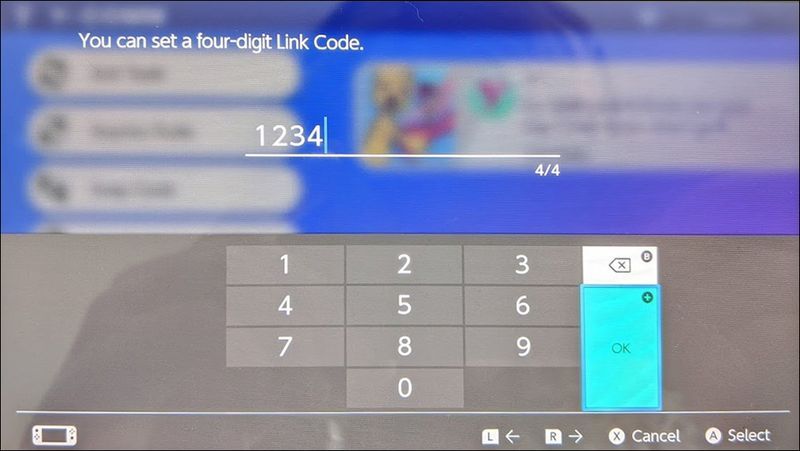
- Μόλις συνδεθείτε, επιλέξτε ένα Pokémon για συναλλαγές.
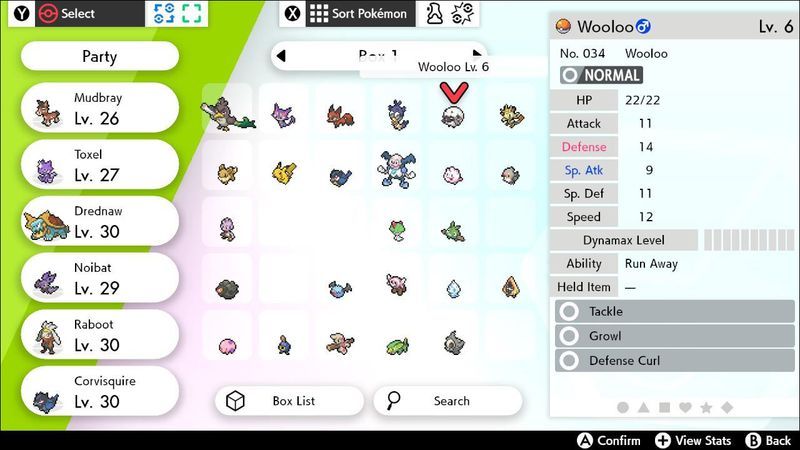
- Αφού δείτε το Pokémon που προσφέρει ο εμπορικός συνεργάτης σας, μπορείτε να αποδεχτείτε ή να απορρίψετε το εμπόριο.
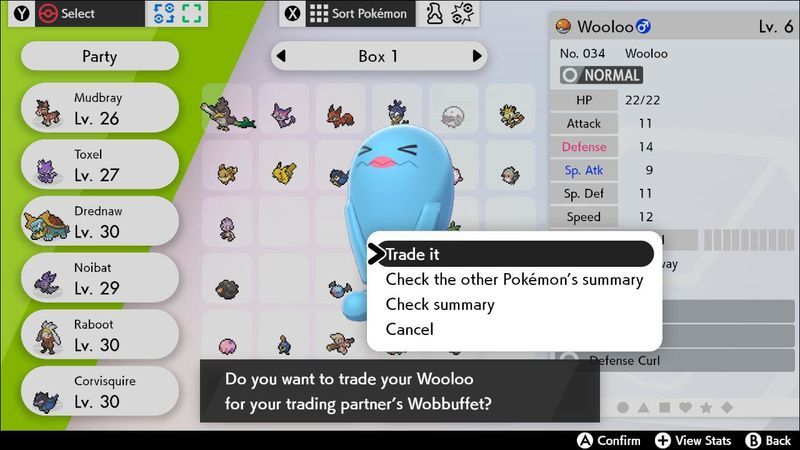
- Η συναλλαγή θα είναι επιτυχής μετά την αποδοχή του τύπου και των δύο μερών. Εάν όχι, μπορείτε να δοκιμάσετε ξανά.

Είστε ελεύθεροι να περιπλανηθείτε ενώ το παιχνίδι αναζητά έναν εμπορικό εταίρο, καθώς το παιχνίδι θα σας ενημερώσει μόλις βρει έναν συνεργάτη. Σημειώστε ότι τα Pokémon που διαπραγματεύονται είναι άμεσα διαθέσιμα για χρήση.
Δεν ήταν δυνατή η εύρεση του σημείου εισόδου της διαδικασίας
Επιπλέον, μπορείτε να κάνετε εναλλαγή μεταξύ Διαδικτύου και Τοπικής Επικοινωνίας χρησιμοποιώντας το κουμπί +.
Εμπορεύστε Pokémon χρησιμοποιώντας Surprise Trades
Όπως υποδηλώνει το όνομα, το Surprise Trade είναι μια μη τυποποιημένη συναλλαγή που ανταλλάσσει το επιλεγμένο σας Pokémon με το επιλεγμένο Pokémon ενός τυχαίου παίκτη. Κανένα μέρος δεν ξέρει τι θα λάβει. Σημειώστε ότι θα χρειαστείτε μια ενεργή υπηρεσία Nintendo Switch Online.
Δείτε αυτά τα βήματα για να κάνετε Surprise Trades:
- Πατήστε το κουμπί Y για να ανοίξετε το μενού Y-Comm.

- Επιλέξτε Surprise Trades.
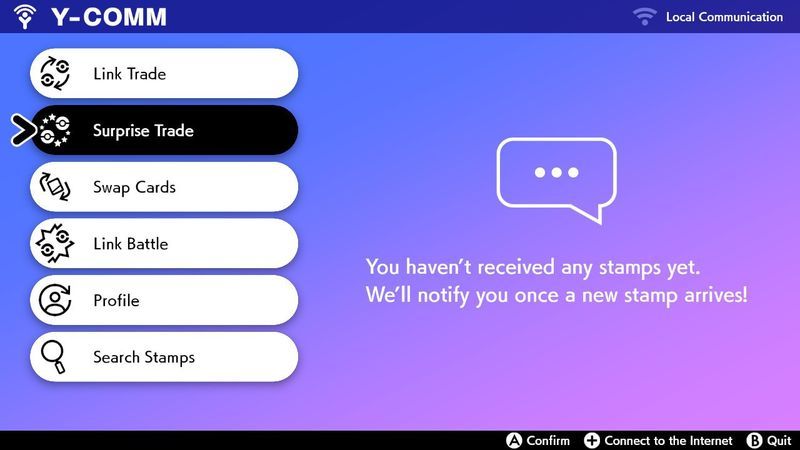
- Επιλέξτε ένα Pokémon για συναλλαγές.

- Πατήστε Έναρξη για να ξεκινήσετε την αναζήτηση για έναν εμπορικό εταίρο.
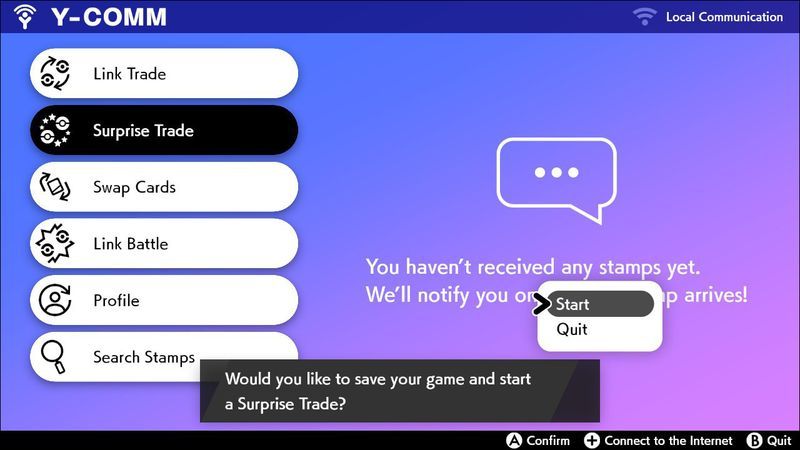
Δεδομένου ότι είναι μια συναλλαγή έκπληξη, μπορεί να ολοκληρωθεί αυτόματα στο παρασκήνιο, επειδή δεν χρειάζεται να την επιβεβαιώσετε πατώντας αποδοχή. Το παιχνίδι θα σας ειδοποιήσει με το Trade Completed μετά από μια επιτυχημένη συναλλαγή.
Ανταλλάξτε τις κάρτες του πρωταθλήματος
Οι κάρτες League χρησιμοποιούνται ως εισαγωγές προφίλ για παίκτες. Μπορείτε να τα αποκτήσετε από τους Gym Leaders και άλλους εκπαιδευτές αφού τους νικήσετε. Είναι δυνατό να δημιουργήσετε και το δικό σας.
Μπορείτε να ανταλλάξετε τις προσαρμοσμένες κάρτες League σας με άλλους προπονητές. Ακολουθήστε αυτά τα βήματα για να ανταλλάξετε κάρτες:
πώς να μετατρέψετε το ομοαξονικό σε HDMI
- Ανοίξτε την οθόνη Y-Comm πατώντας το Y.

- Αν δεν θέλετε να κάνετε συναλλαγές τοπικά, πατήστε + για να συνδεθείτε στο διαδίκτυο.

- Επιλέξτε Ανταλλαγή καρτών.
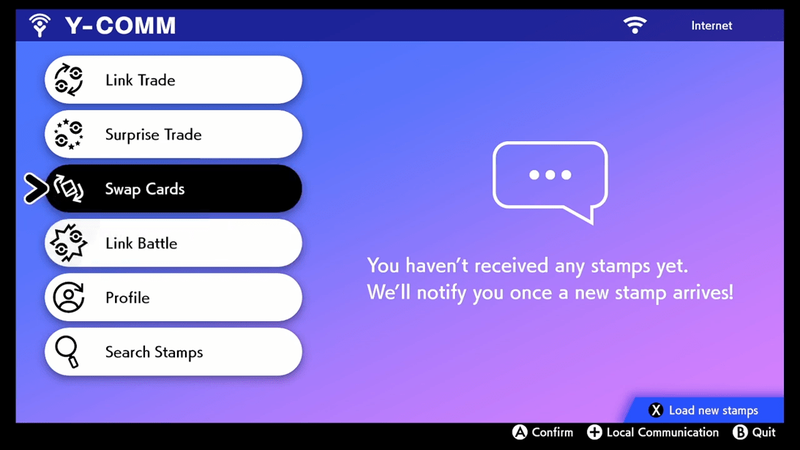
- Επιλέξτε μεταξύ Συναλλαγής συνδέσμου ή Ορισμός κωδικού συνδέσμου για συναλλαγές με φίλους.

Παίξτε Link Battles
Επιπλέον, μπορείτε να πολεμήσετε ενάντια σε έναν τυχαίο εκπαιδευτή ή έναν φίλο χρησιμοποιώντας το Link Battle. Για να το κάνετε αυτό, επιλέξτε μάχη σύνδεσης στο μενού Y-Comm και παίξτε είτε τοπικά είτε διαδικτυακά.
Ανταλλάξτε για να τα πιάσετε όλα!
Εάν είστε ολοκλήρωσης, οι συναλλαγές είναι απαραίτητο για την ολοκλήρωση του Pokédex σας. Το Trading σάς επιτρέπει να αποκτήσετε αποκλειστικά Pokémon από την άλλη έκδοση του παιχνιδιού. Με άλλα λόγια, είναι δυνατό και απαραίτητο να κάνετε συναλλαγές μεταξύ των εκδόσεων Pokémon Sword και Pokémon Shield για να εξελίξετε μερικές φορές και να καταγράψετε και τα 400 Pokémon που είναι διαθέσιμα στα παιχνίδια.
Ως μπόνους συμβουλή για το ταξίδι σας για να τα προλάβετε όλα, σημειώστε ότι μπορείτε να πάρετε και τα τρία ορεκτικά κάνοντας δωρεάν τοπικές συναλλαγές. Για να το κάνετε αυτό, χρειάζεστε δύο Nintendo Switches και δύο αντίγραφα του Pokémon Sword ή του Shield. Για να αποκτήσετε τα starters στον κύριο λογαριασμό σας, συνεχίστε να επανεκκινείτε το παιχνίδι από την αρχή στο Nintendo που θα στείλει το αρχικό Pokémon στον κύριο λογαριασμό σας μέσω συναλλαγών.
Ποιο είναι το ιδανικό σας εμπόριο Pokémon; Τι Pokémon λάβατε μετά από ένα Surprise Trade; Ενημερώστε μας στην παρακάτω ενότητα σχολίων.